График заказов
Для работы с графиком заказов выберите в главном меню пункт Управление заказами поставщикам → График заказов. На экране появится следующее меню:
График заказов
Для просмотра списка графиков выберите пункт Управление заказами поставщикам → График заказов → График заказов. На экране появится вид просмотра:
Для ввода нового документа нажмите кнопку [Добавить] или клавишу <Insert>.
- Код – внутренний номер документа. Заполняется автоматически.
- Дата – дата создания документа, по умолчанию указывается текущая дата.
- Тип операции – наименование типа операции заказа, выбирается из списка:
- Формировать заказы на... – выбирается из вариантов Сегодня или Завтра.
- Действителен по... – срок действия документа.
- Без расчета автозаказа – выбирается из списка значений «Да/Нет».
Для создания строк документа нажмите кнопку [Содержание]. На экране появится список строк документа. Для нового документа он пуст.
Для ввода новой строки документа нажмите кнопку [Добавить] или клавишу <Insert>. На экране появится форма ввода строки документа:
- Поставщик – наименование поставщика, для которого создается график заказов. Выбирается из списка поставщиков.
- Договор – данное поле заполняется автоматически после выбора поставщика, но, при необходимости, можно выбрать из списка другой договор.
- Первая дата заказа – дата создания первого заказа.
- Вид периода – периодичность заказа поставщику. Выбирается из списка:
- Дни недели – дни недели для заказа поставщику. Поле заполняется, если выбран вид периода По расписанию.
- Период – значение периода заказа.
После заполнения полей формы выберите кнопку [Утвердить].
Создание заказа по графику
Для создания заказа в соответствии с графиком выберите пункт Управление заказами поставщикам → График заказов → Формирование заказа по графику (на указанную дату). На экране появится форма ввода:
Укажите дату, на которую должны быть созданы заказы, и нажмите кнопку [Выполнить]. По окончании работы процедуры на экран будет выведено сообщение о результате работы процедуры:


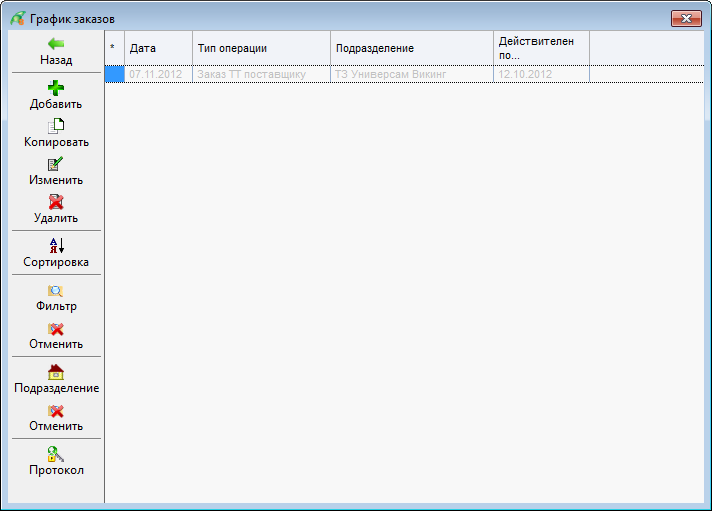
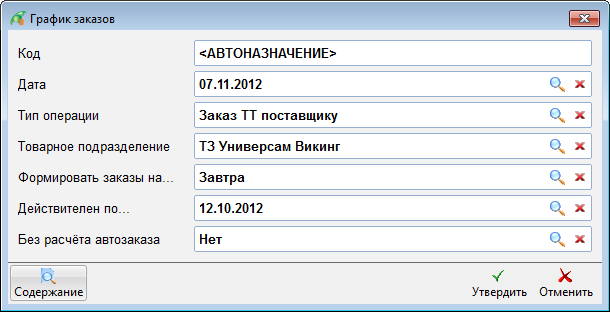
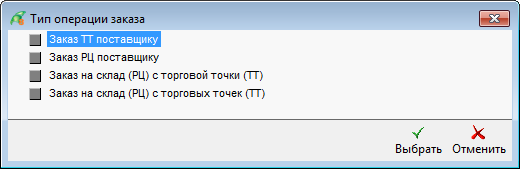
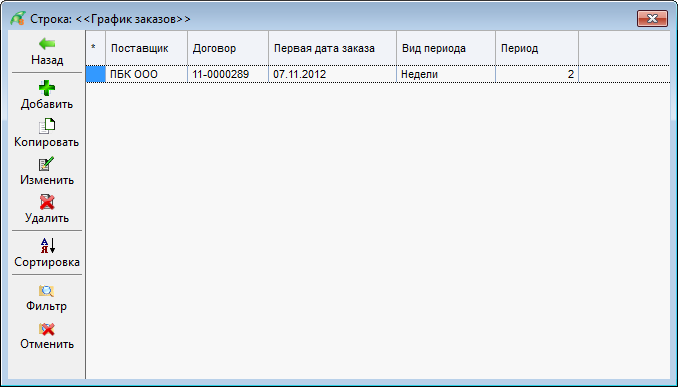
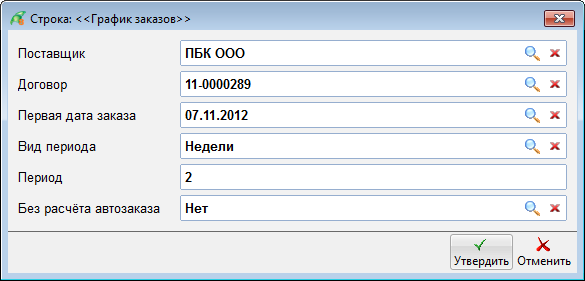
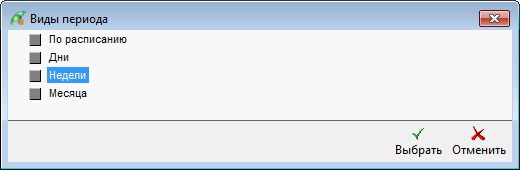
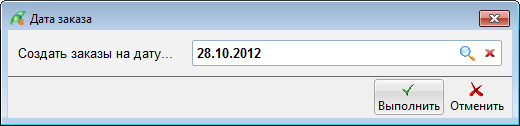
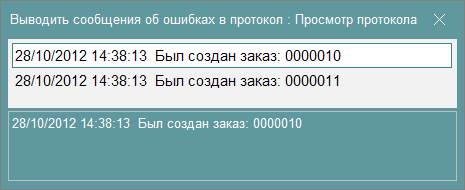
Нет комментариев